
Sidst opdateret den

Det er vigtigt at holde Linux-kernen opdateret for at beskytte dig selv mod kendte sårbarheder. Følg denne vejledning for at opdatere Linux-kernen.
Linux-kernen er kernehjernen i dit operativsystem. Uden kernen ville din computer bare være en dyr papirvægt. Som alle os andre kan din kerne dog begynde at blive gammel. Takket være Linux' open source-karakter bliver kernen konstant opdateret for at fjerne sårbarheder og forbedre ydeevnen.
Derfor er det en god idé at holde din kerne opdateret, da brug af en forældet Linux-kerne kan bringe dig og dine data i fare. Der er en række forskellige måder, du kan gå om at opdatere Linux-kernen på. Den gode nyhed er, at hvis du roder tingene op, kan du altid starte dit system op ved hjælp af den tidligere version og rette alt, der gik galt.
Hvis du er klar til at sige farvel til din forældede kerne, så er her, hvordan du fuldfører en kerneopdatering i Linux.
Hvad er Linux-kernen, og hvorfor skal du opdatere den?
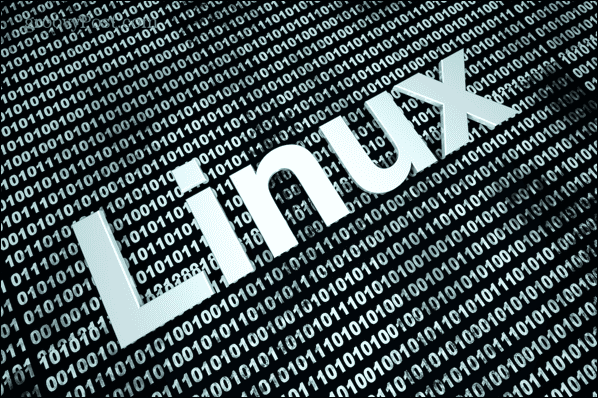
Ordet kerne betyder den centrale del eller kerne, og det er præcis, hvad din Linux-kerne er. Det er kernen i dit operativsystem og er bindeleddet mellem din computers hardware og de programmer, der kører på systemet. Din kerne er ansvarlig for nøgleopgaver såsom at administrere hukommelse og give processer adgang til din CPU. Det er med andre ord en ret stor ting, når det kommer til, at din computer fungerer som forventet.
Styrken ved Linux som operativsystem er, at det er open source, hvilket betyder, at alle kan foretage forbedringer af softwarens design. Denne styrke kan dog også være en svaghed. Med ændringer i softwaren er der risiko for, at der skabes sårbarheder, der gør OS mindre sikkert. Når disse sårbarheder opdages, anvendes patches for at fjerne dem, og disse patches er inkluderet i kerneopdateringer.
Ved at holde din kerne opdateret sikrer du, at du holder dit system så sikkert som muligt.
En kerneopdatering er forskellig fra en kerneopgradering. Opgraderinger er store fremskridt i operativsystemet, ofte med væsentlige ændringer eller nye funktioner. I modsætning hertil er en kerneopdatering en mindre ændring beregnet til at løse mindre problemer med den aktuelle version. Opdateringer er langt hyppigere end større kerneopgraderinger og forekommer ikke med jævne mellemrum.
Derfor er det en god idé jævnligt at tjekke for kerneopdateringer. Alternativt kan du oprette en pakke, der kan udføre automatiske opdateringer for dig.
Sådan udføres en Linux-kerneopdatering ved hjælp af terminal
Hvis du vil udføre en manuel kerneopdatering, kan du bruge kommandolinjen i Linux-terminalen til at gøre det.
Du skal downloade den kerne, du vil installere - det er altid tilrådeligt at bruge den seneste stabile kerne for at undgå uventede problemer.
Sådan udfører du en Linux-kerneopdatering i Linux-terminalen:
- Åbn a Terminal vindue på din Linux-pc.
- For at finde ud af den aktuelle version af dit operativsystem, skriv:
unavn -sr
Valgmuligheden -s returnerer kernenavnet, og indstillingen -r returnerer kerneudgivelsen.
- Noter den version, der returneres. Den første værdi er kerneversionen, hvor den anden er den største udgivelsesversion. Så 4,4 ville blive efterfulgt af 4,5, for eksempel. Den næste værdi er den mindre revisionsversion, hvor den fjerde værdi er den aktuelle version af fejlrettelser og andre patches.
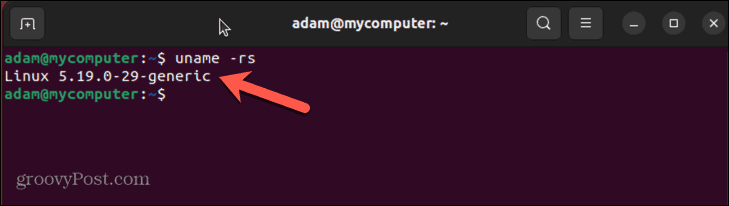
- Det næste trin er at lede efter den nye kerneversion at opdatere til. I dette eksempel bruger vi Ubuntu. Mainline-kerneversionerne kan findes på ubuntu.com.
- Find den kerne, du vil bruge. Undgå eventuelle muligheder, der ender med 'rc', da disse er udgivelseskandidater. I dette tilfælde er den seneste stabile udgivelse v6.1.9.
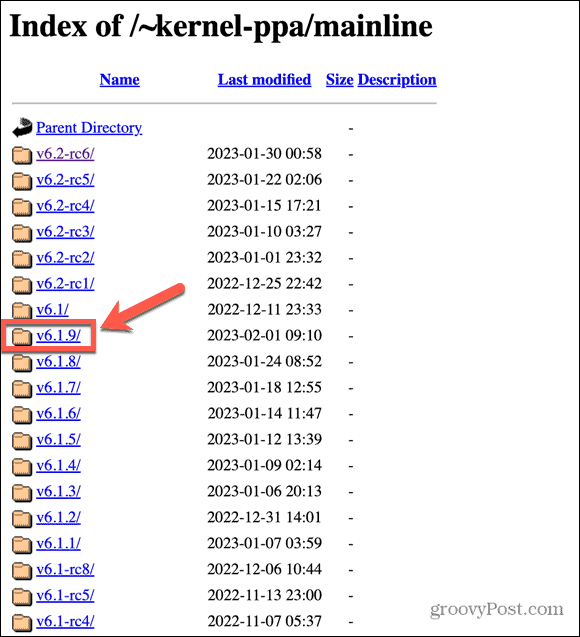
- Find filerne til den type computer, du bruger, og download dem. Du vil gerne gemme dem i en mappe, der ikke indeholder andre .deb-filer.
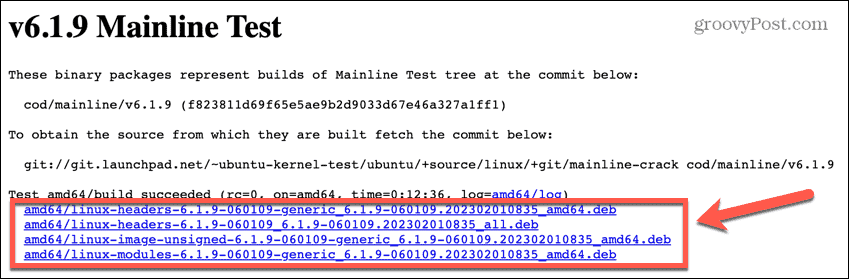
- Når kernefilerne er blevet downloadet, skal du åbne Terminal vinduet igen.
- Brug kommandoen change directory til at navigere til det sted, hvor du downloader kernefilerne.
cd downloads
- Indtast følgende kommando for at installere de downloadede .deb-filer:
sudo dpkg -i *.deb
- Når installationen er fuldført, genstart din computer.
- Åbn et terminalvindue og tjek den aktuelle kerne igen ved at bruge:
uname -rs
- Du bør se den opdaterede kerne, som du har installeret.
Sådan udføres en Linux-kerneopdatering ved hjælp af et GUI-værktøj
Hvis du ikke er fan af Terminal, er det muligt at bruge et GUI-værktøj til at udføre Linux-kerneopdateringen. Et af de mest populære gratis værktøjer til dette formål var Ukuu, men denne er nu flyttet til en betalt applikation.
Der er dog en gratis fork af Ukuu kaldet Hovedlinje, som vi vil bruge i dette eksempel.
Sådan udfører du en Linux-kerneopdatering ved hjælp af Mainline:
- Åben Terminal og indtast følgende kommandoer:
sudo apt-add-repository -y ppa: cappelikan/ppa sudo apt update sudo apt install mainline
- Når installationen er færdig, skal du starte Ubuntu MainlineKernel Installer app.
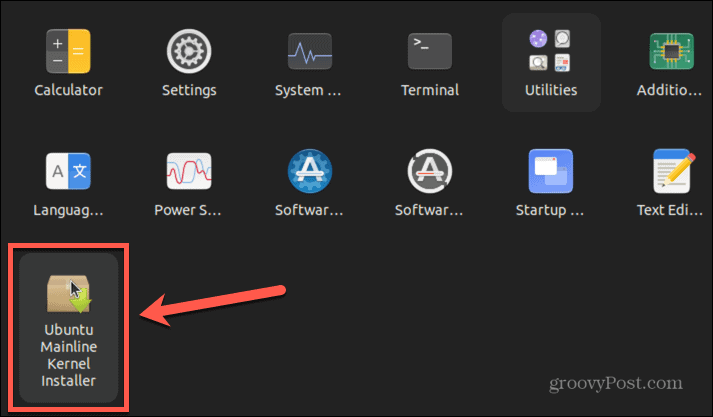
- Du vil se den aktuelle kerneversion og den mest opdaterede tilgængelige version nederst på hovedskærmen.
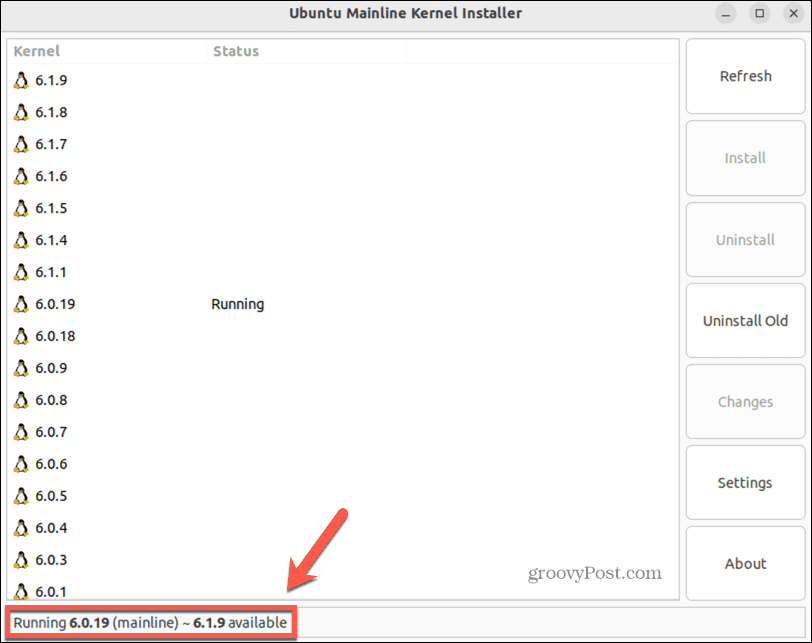
- Vælg en opdateret version af din kerne og klik Installere.
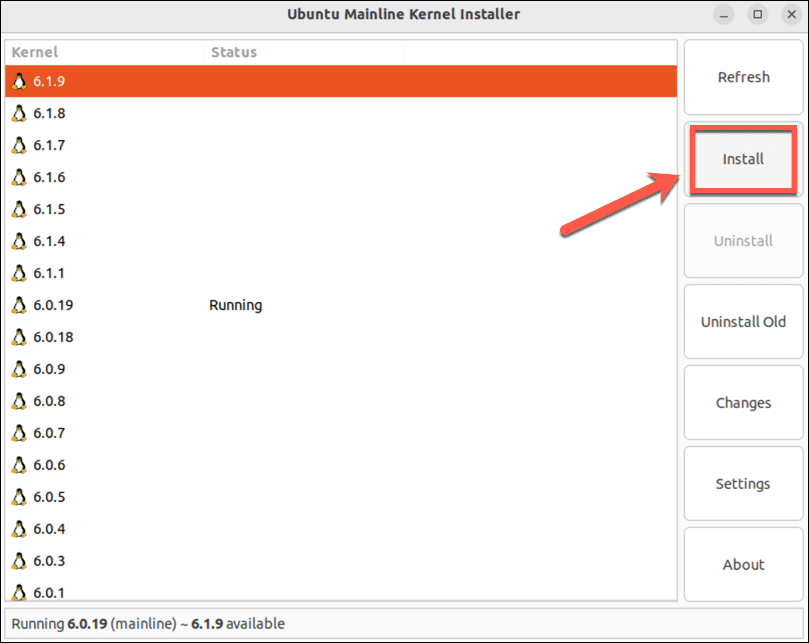
- Når installationen er færdig, vil du se, at den nye kerne er installeret, men den originale kerne kører stadig.
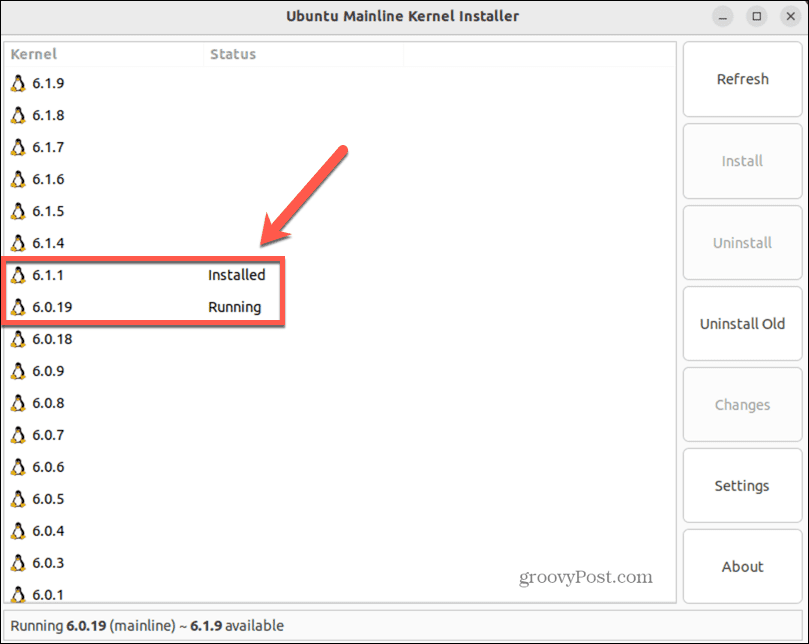
- Genstart din computer for at køre den nye kerne.
- Når computeren er genstartet, skal du åbne Terminal og indtast følgende kommando for at bekræfte, at du kører den opdaterede kerne:
uname -rs
Sådan udføres en Linux-kerneopdatering ved hjælp af Software Updater
En anden måde at opdatere din kerne på er at opdatere hele dit OS til den seneste udgivelse. Den seneste udgivelse vil sandsynligvis indeholde en opdateret version af Linux-kernen. Du kan normalt opdatere til den seneste udgivelse via et opdateringshåndteringsprogram, der følger med dit OS.
I dette eksempel bruger vi Software Updater i Ubuntu. Tjek om denne software (eller lignende) er tilgængelig til din Linux-distribution.
Sådan opdaterer du dit OS til den seneste udgivelse ved hjælp af Software Updater:
- Åbn Softwareopdatering app i din Ansøgninger menu.
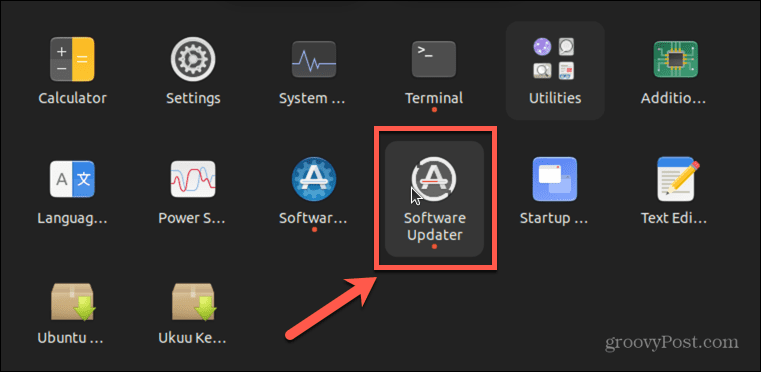
- Appen vil tjekke for eventuelle opdateringer. Hvis der er en opdateret udgivelse tilgængelig, vil du se en prompt, der fortæller dig den seneste version, der er tilgængelig.
- Klik Opgrader.
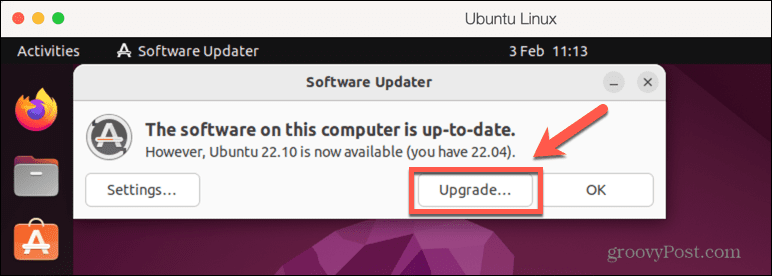
- Følg instruktionerne på skærmen for at opgradere til den nye udgivelse.
- Når opdateringen er færdig, vil du se en prompt om at genstarte din computer. Du skal gøre dette, før opgraderingen træder i kraft.
- Når din computer er genstartet, kan du bekræfte den kerne, der kører i øjeblikket, ved at indtaste følgende kommando Terminal:
unavn -r
- På dette tidspunkt bør du se, at en mere opdateret version af kernen nu kører på din pc.
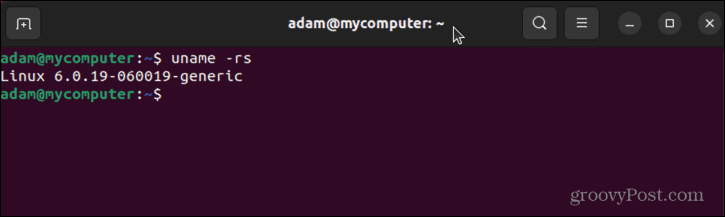
Hold Linux kørende
At lære at gennemføre en kerneopdatering i Linux giver dig mulighed for at sikre, at du kører en opdateret version for at holde dit system så sikkert som muligt. Der er dog andre ting, du kan gøre for at holde Linux kørende så glat som muligt.
Hvis du oplever, at du løber tør for diskplads, kan du det kontrollere diskplads i Linux for at finde ud af, hvad der bruger det hele. Når du sletter disse stødende filer, er de muligvis stadig ikke helt væk; derfor er det nyttigt at lære at gøre det Slet filer sikkert i Linux.
Hvis du bruger en adgangskode til din Linux-computer, og du ikke har ændret din i et stykke tid, kan det være en god idé at ændre din Linux-adgangskode.
Sådan finder du din Windows 11-produktnøgle
Hvis du har brug for at overføre din Windows 11-produktnøgle eller bare har brug for den til at udføre en ren installation af operativsystemet,...


